দেখা যাচ্ছে ইদানিং অনেকেই ভিসতাকে পাশ কাটিকে এক্সপির পাশাপাশি উইন্ডোজ ৭-কে দ্বিতীয় অপারেটিং সিস্টেম হিসেবে বেছে নিচ্ছেন। সন্দেহ নেই সিস্টেম স্ট্যাবিলিটি ও সিকিউরিটি এই ২ মিলিয়ে ৭ ই সেরা,তাই এই টিউনে মূলত আমি আলোচনা করবো উইন্ডোজ ৭ এর ফাইল ব্যাকয়াপ ও রিকভারি সিস্টেম নিয়ে। কেননা এক্সপি ও ভিসতার চেয়ে এটি কিছুটা হলেও আলাদা। তাই চেস্টা করবো আপনা্দের এইসব কিছুর সথে পরিচয় করিয়ে দেবার জন্য।

সিস্টেম রিস্টোর এর সাথে আমরা সবাইই পরিচিত। উইন্ডোজ ৭ এও একে অপরিবর্তিত আকারেই রাখা হয়েছে।যদিও অনেকেই জানেন এর সম্পর্কে তাও একটু বলছি। সিস্টেম রিস্টোর হচ্ছে উইন্ডোজের সেটিংস এর সমষ্টি।
সাধারনত আপনি যখন সিস্টেমে কোনো সফটওয়ার ইন্সটল করতে যান বা হার্ডওয়ার ড্রাইভার নিয়ে কাজ করতে চান তখন উইন্ডোজ কাজ শুরুর আগের মুহুর্তে পিসির সেটিংসগুলার একটা রেকর্ড তার ভেতর রেখে দেয় যেনো পরে কোনো সমস্যা হলে আপনি আবার এই পয়েন্ট নির্বাচন করে পিসিকে সুস্থ করে তুলতে পারেন।এবার দেখি কিভাবে আপনি তা ব্যবহার করবেন।
* প্রথমেই যান কন্ট্রোল প্যেনেলে। এরপর ব্যাকয়াপ এন্ড রিস্টোরের ক্লিক করুন। মনে রাখবেন পিসি ব্যাকয়াপের যাবতীয় টুলস আপনি এখান থেকেই পাবেন। রিকভার সিস্টেম সেটিংস অর ইউর কম্পিউটার সিলেক্ট করুন। পরের উইন্ডো থেকে ওপেন সিস্টেম রিস্টোর এ ক্লিক করুন। নেক্সটে যান।

* পরের উইন্ডোতে আপনি আপনার পিসির মেমোরিতে থাকা রিস্টোর পয়েন্টগুলার তালিকা দেখতে পাবেন। শো মোর রিস্টোর পয়েন্ট অপশনটা চেক করে নিতে ভুলবেন না।
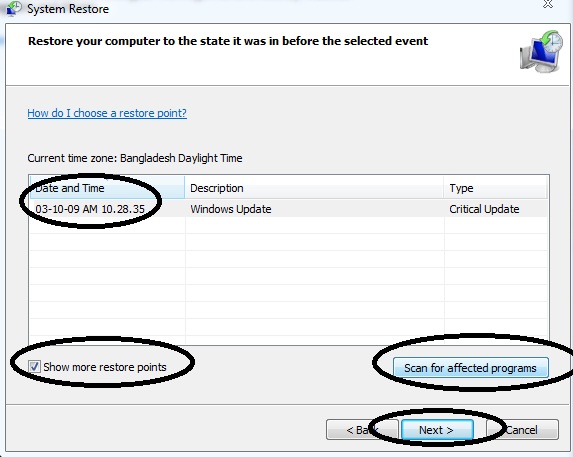
* যেকোনো একটি সিস্টেম রিস্টোর সিলেক্ট করে স্ক্যান ফর এফেক্টেড প্রোগ্রামস এ ক্লিক করে জেনে নিন এই রিস্টোর পয়েন্ট নির্বাচন করলে আপনার কোন কোন সফটওয়ার ইন্সটলেশনে তা প্রভাব ফেলবে। মনে রাখবেন সিস্টেম রিস্টোর করার ফলে প্রোগ্রামে পরিবর্তন আসলেও ঐ প্রোগ্রাম কর্তৃক বানানো ফাইল বা পিসির সি ড্রাইভের কোনো ফাইলে কোনো পরিবর্তন আসবে না।
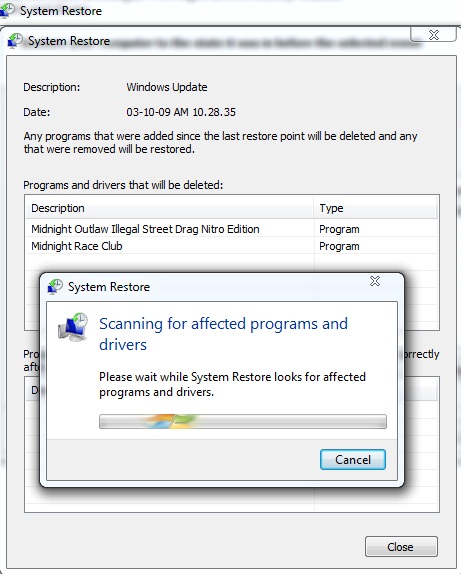
* এরপর নেক্সটে যান। আপনাকে রিস্টোর পয়েন্টের নাম, সময় ও পরিবর্তিত প্রোগ্রামের লিস্ট দেখিয়ে কফার্মেশন চাওয়া হবে। সব ঠিক থাকলে ওকে করুন। মোটামুটি সাথে সাথেই পিসি লগ অফ হয়ে রিস্টোরের কাজ শুরু করে। মনে রাখবেন কোনো অবস্থাতেই এই সময় পিসির পাওয়ার সুইচ বন্ধ করা যাবে না। মিনিটখানেক লাগবে এখানে। এরপর পিসি রিস্টার্ট হয়ে চালু হলে শুরুতেই আপনাকে সাকসেসফুল হবার মেসেজ দিবে।
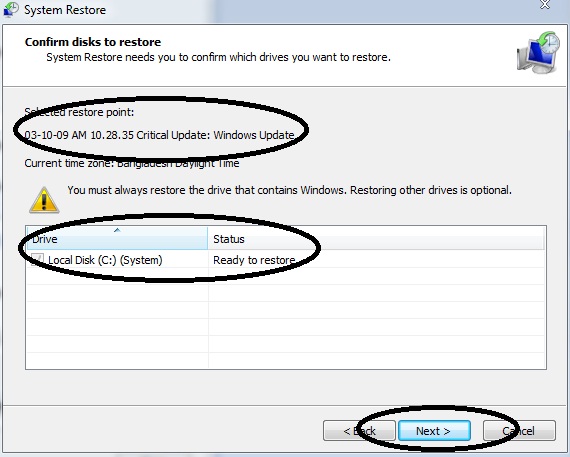
* উপরের এখানে কিন্তু আপনি সিস্টেম রিস্টোর তৈরি করার অপশন পাবেন না। উইন্ডোজের জন্য বসে না থেকে আপনার উচিত বড় কোনো এপ্লিকেশন বা হার্ডওয়ার সেটিংস পরিবর্তন করার আগে নিজেই রিস্টোর পয়েন্ট তৈরি করে নেয়া।
* কিভাবে তা করবেন এখন তা ধাপে ধাপে বলছি- মাই কম্পিউটারে রাইট ক্লিক করে প্রোপার্টিজে যান। এডভান্সড সিস্টেম সেটিংস নির্বাচন করুন।

* সিস্টেম প্রোটেকশন ট্যাবে যান। একদম নিচ থেকে ক্রিয়েট বাটনে ক্লিক করুন। আর হ্যা এখান থেকেও কিন্তু আপনি সিস্টেম রিস্টোর রিকভারি ওপেন করতে পারবেন সিস্টেম রিস্টোরে ক্লিক করেই।
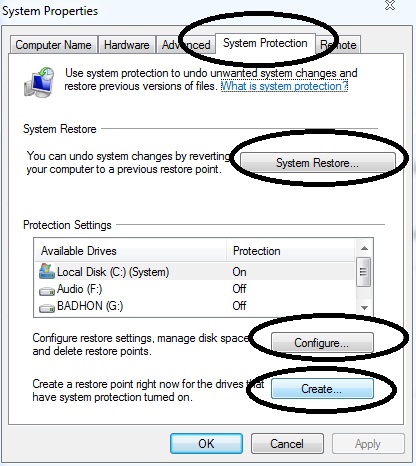
* এবার রিস্টোর পয়েন্টের একটি নাম দিয়ে ক্রিয়েটে ক্লিক করুন। কাজ হয়ে যাবে। আরেকটি কথা জানিয়ে রাখি। সিস্টেম প্রোটেকশন ট্যাব থেকে ইচ্ছা করলে আপনি সিস্টেম রিস্টোর এর জন্য কত হার্ডডিস্ক স্পেস বরাদ্দ রাখতে চান তা ঠিক করে দিতে পারবেন।

* এজন্য কনফিগার বাটনে ক্লিক করুন। রিস্টোর সেটিংস থেকে রিস্টরে কি শুধু ফাইল না সেটিং নাকি দুটোই সেভ থাকবে তা ঠিক করুন। আর চাইলে সিস্টেম রিস্টোর অপশনটাই আপনি বন্ধ করে দিতে পারবেন এখান থেকে।
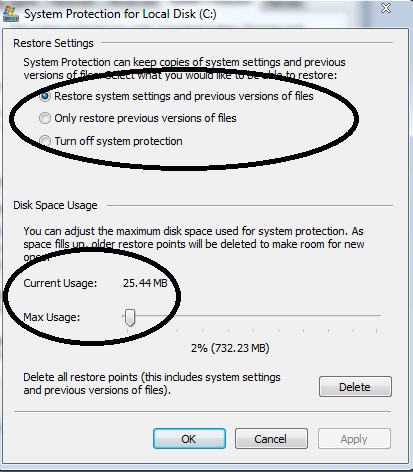
* আর নিচের ডিস্ক ইউজেস থেকে আপনি আপনার সি ড্রাইভের কতটুকু স্পেস এর জন্য ব্যবহৃত হবে তা দেখিয়ে দিন।আর বর্তমানে কতটুকু ব্যবহার করা হচ্ছে তা আপনি এখানে থেকেই দেখতে পাবেন।
সিস্টেম রিস্টোর উইন্ডোজের সবচেয়ে কাজের এবং সহজতম ব্যাকয়াপ সিস্টেম তা নিয়ে কোনো সন্দেহ নেই। কিন্তু সিস্টেম রিস্টোর যেন বেশি স্পেস না খেয়ে ফেলে এটি নিয়ে সতর্ক থাকবেন।তাই সি ড্রাইভের স্পেস বুঝেই একে জায়গা বরাদ্দ দিন। অন্যথায় আপনার সিস্টেম কিন্তু স্লো হয়ে যাবে।
এবার আবার চলে আসুন কন্টোল প্যানেলের ব্যাকয়াপ এন্ড রিকভারিতে। শুরুতেই দেখবেন ক্রিয়েট এ সিস্টেম ইমেজ। এটি হচ্ছে আপনার পুরো সি ড্রাইভের পূর্ণাংগ একটি কপি তা আপনার হার্ডড্রাইভ বা মেমোরির অন্য কোথাও সেভ থাকবে।আর এজন্য যে আপনার ২০ গিগাবাইটের কম জায়গা হলে চলবে না তা নিশ্চয়ই বোঝা যাচ্ছে।তবে আপনার সিস্টেমের যেকোনো সমস্যা এমনকি উইন্ডোজ লোড হওয়া বন্ধ হয়ে যাওয়ার সমস্যায় এটিই একমাত্র সমাধান মনে রাখবে। কিভাবে এটি সেট করবেন এখন তা বলে নিচ্ছি।
*প্রথমেই এনটিএফএস ফাইল ফরম্যাটে পর্যাপ্ত স্পেসসহ হার্ডডিস্ক ম্যানেজ করুন। এরপর সেট ব্যাকয়াপ-এ ক্লিক করুন। *এখন উইন্ডোজ আপনাকে কোথায় সিস্টেম ইমেজ সেভ করবেন তা ঠিক করতে বলবে।আপনি চাইলে সেভ অন এ নেটওয়ার্কে ক্লিক করে যদি নেটওয়ার্কে অন্য পিসিতে পর্যাপ্ত স্পেস থাকে তাহলে সেখানে এটি সেভ রাখতে পারবেন।
*এবার ক্রিয়েট এ সিস্টেম ইমেজে ক্লিক করুন। আপনি সেভ করবেন তার জন্য তিনটি অপশন দেখতে পাবেন। হার্ডডিস্ক,ডিভিডি(একাধিক ডিভিডি লাগবে) অথবা নেটওয়ার্কে থাকা অন্য পিসিতে।পছন্দের অপশন ঠিক করে নেক্সটে যান।
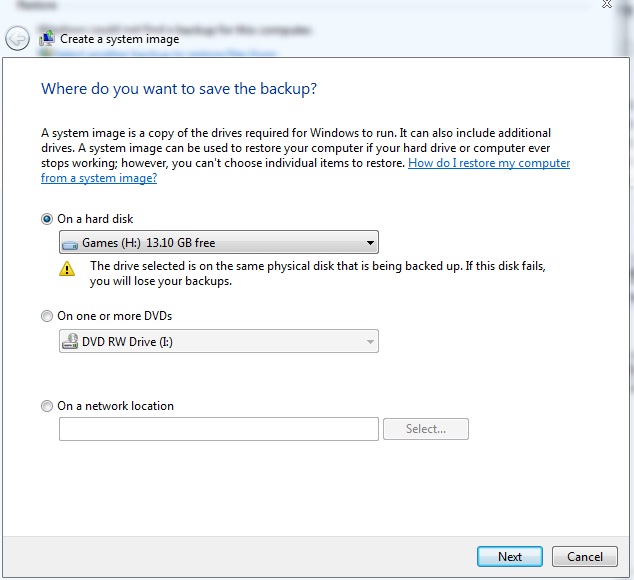
* এবার কোন সি ড্রাইভের কতটুকু ডাটা ঐ ড্রাইভে সেভ হবে এবং পর্যাপ্ত ডাটা আছে কিনা তা জানতে পারবেন। আর আমার স্ক্রীণশটে দেখুন আরো দুইটি ড্রাইভকেও অন্তর্ভুক্ত করতে চাইছে উইন্ডোজ। কারন হচ্ছে এই দুই ড্রাইভেও আমি কিছু না কিছু এপ্লিকেশন ইন্সটল করেছি বা আমার সি ড্রাইভে ইন্সটল থাকা কোনো প্রোগ্রামের কিছু ডাটা এই ড্রাইভে সেভ আছে। আমি চাইলে এই দুইটা ড্রাইভ যুক্ত করতেও পারি বা নাও পারি। কিন্তু ডাটাগুলা যদি উইন্ডোজের নিজস্ব কোনো প্রোগ্রামের হতো তখন বাধ্যতামূলকভাবেই আমাকে ঐ ড্রাইভকেও ব্যাকয়াপ করতে হতো। এবার নেক্সটে যান।
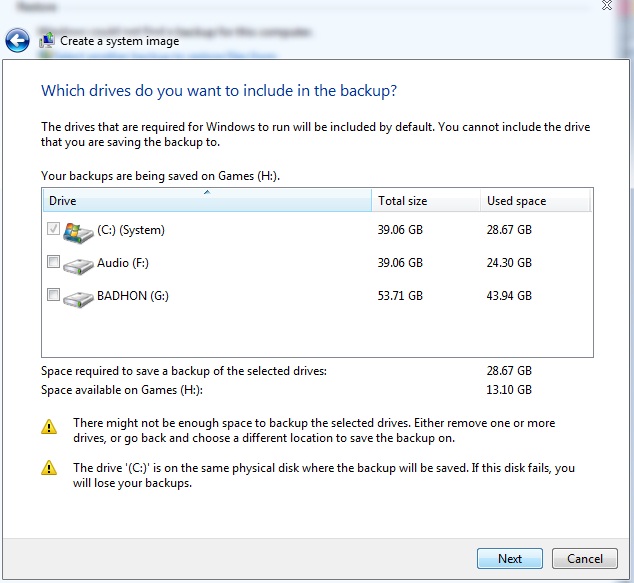
কনফার্মেশন আসলে ওকে করলেই ব্যাকআপ প্রক্রিয়া শুরু হবে। হার্ডডিস্কে কতটুকু ডাটা আছে এবং আপনার হার্ডড্রাইভের কপির গতির উপর নির্ভর করে কত সময় লাগবে তা বুঝে নিয়ে অপেক্ষা করুন।
একটা জিনিস আগাম বলে রাখি। যে ড্রাইভে ব্যাকয়াপ সেভ থাকবে সেখানে যদি আর অবশিস্ট ফাঁকা জায়গা থাকে আপনি তাহলে তা পরে অন্য কাজে ব্যবহার করতে পারবেন।এ ক্ষেত্রে কোনো সমস্যা হয় না, আমি পরীক্ষা করে দেখেছি।
আর কিভাবে রিস্টোর করতে হবে তা নিয়ে বেশি বলব না। ব্যাকয়াপ এন্ড রিস্টোর থেকেই রিস্টোরে ক্লিক করে আপনি আপনার পিসির ইমেজ ফাইলটি যেকোনো সময় ব্যাকয়াপ করে নিতে পারবেন।
এবারে ক্রিয়েট সিস্টেম ইমেজের নিচে যে ক্রিয়েট এ সিস্টেম রিপেয়ার ডিস্ক অপশনটি আছে ঐটা নিয়ে কিছু কথা বলব। ধরুন আপনার কাছে কোনো সেটয়াপ ডিভিডি নেই।আর উইন্ডোজও বুট হচ্ছে না। তখন আপনার পিসির যতশত ব্যাকয়াপই থাকুক না কেন কিভাবে তা ব্যবহার করবেন তা ভেবে দেখেছেন কি?এজন্যই এই অপশন।যদিও সিডি বা ডিভিডিতে এইট ডাটা রাইট করতে হবে দেখে রাইটার থাকাটা আপনার জরুরী।
* প্রথমেই এতে ক্লিক করে ওপেন করুন।
* ড্রাইভে খালি সিডি বা ডিভিডি ঢুকান। এখন ক্রিয়েট ডিস্ক দিলে কিছুক্ষনেই কাজ হয়ে যাবে। এবার যেকোনো সমস্যায় আপনি উইন্ডোজ বুট না হলে এই ডিস্ক থেকে পিসি চালু করলে আপনি সিস্টেম রিস্টোর ও ইমেজ ব্যাকয়াপ বা স্টার্টয়াপ রিকভারি ব্যবহার করে উইন্ডো রিপেয়ার করে নিতে পারবেন।
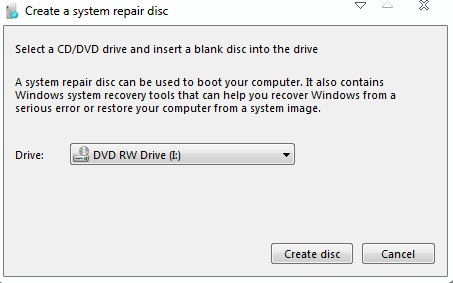
* এবার আবার গন্তব্য ব্যাকয়াপ ও রিস্টোর সেন্টার। পেজের নিচে আপনার নজরে পড়বে উইন্ডোজ ইজি ট্রান্সফার। আমার উইন্ডোজে ৭ নতুন যুক্ত ফিচারগুলার মধ্যে এইটা ওয়ান অফ মোস্ট ফেভারিট-বলতেই পারি। এটির মাধ্যমে আপনি আপনার পিসির উইজার একাউন্টে থাকা যাবতীয় ডাটা হার্ডডস্কে কপি করে নিতে পারবেন, যার মধ্যে আছে-পিকচার, ডকুমেন্ট, মিউজিক, ভিডিও, ডাউনলোড থেকে শুধু করে সব।
*এরপর নতুন করে অপারেটিং সিস্টেম ইন্সটলের কারনে ডাটা হারানো নিয়ে আর চিন্তিত থাকতে হবে না আপনাকে। শুধু এইখানে একবার ঢু মারলেই হবে। প্রথমেই কিভাবে এটি ব্যবহার করবেন তা বলছি।

* ক্লিক করে ওপেন করুন। নেক্সটে যান।
* যদি পিসিতে লাগানো কোনো হার্ডড্রাইভ বা পেনড্রাইভে সেভ রাখতে চান তাহলে নিচের ৩ নাম্বার অপশনটি সিলেক্ট করুন। দ্বিতীয় অপশনটি দিয়ে নেটওয়ার্কে থাকা পিসিতে ডাটা রাখতে পারবেন।আর চাইলে ইউএসবি ইজি ডাটা ট্রান্সফার ক্যাবল ব্যবহার করে অন্য পিসিতে ডাটা রাখতে পারবেন।
এমনকি অন্য পিসি এক্সপি বা ভিসতা হলেও সমস্যা নেই।শুধু কখন কি করতে হবে তা দেখে কাজ করুন।আর আপনার পিসি বলার আগ পর্যন্ত ক্যাবল পিসিতে লাগাবেন না।আমি ইউএসবি ড্রাইভ বা হার্ডড্রাইভ নিয়ে বিস্তারিত বলছি।
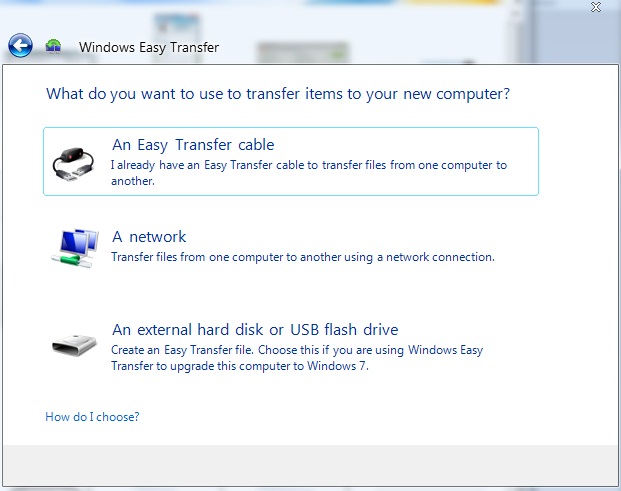
* এতে ক্লিক করুন।এখন উইন্ডোজ জানতে চাইবে এইটা কি আপনার নতুন না পুরাতন পিসি। যদি আপনি ব্যাকয়াপ করতে চান তাহলে এটি আপনার পুরাতন পিসি মানে এই পিসির ডাটাই তো আপনি সেভ করবেন-এই অর্থে। আর নতুন পিসি সিলেক্ট করে ব্যাকয়াপ থেকে ডাটা রিস্টোর করতে পারবেন বুঝতেই পারছেন। এই নিয়ে আর পরে বলার প্রয়োজন বোধ করছি না।
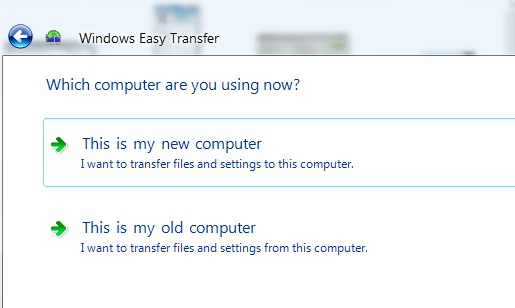
* এখন উইন্ডোজ আপনার ইউজার একাউন্টের ডাটা ও শেয়ারড ডাটার পরিমান ও অবস্থান ঠিক করবে।
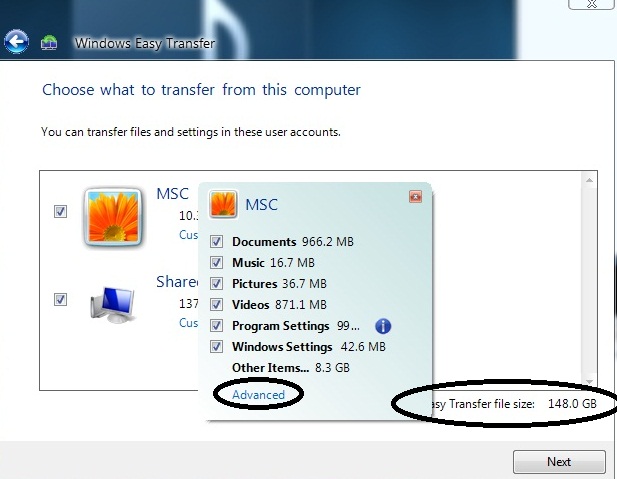
* হিসেব শেষ হলে মোট আকার ও প্রয়োজনীয় স্পেস-এর পরিমান আপনি দেখতে পাবেন। আর চাইলে ইচ্ছে মতো যেকোনো অংশ আপনি বাদ দিতে পারবেন।এজন্য কাস্টোমাইজে ক্লিক করে অপ্রয়োজনীয় ফাইল বা ফোল্ডার বাদ দিয়ে দিন। বাদ দেবার জন্য এডভান্সড অপশনও রয়েছে, দেখে নিতে ভুলবেন না। *এই কাজ শেষ করে নেক্সটে যান।এবার আপনাকে ফাইলটির জন্য পাসওয়ার্ড দিতে হবে।আর ভবিষ্যতে ডাটা রিকভারেও কিন্তু এই পাসওয়ার্ড কাজে লাগবে আপনার,মনে রাখবেন কথাটা। সুতরাং সতর্কতার সাথে কাজ করবেন।
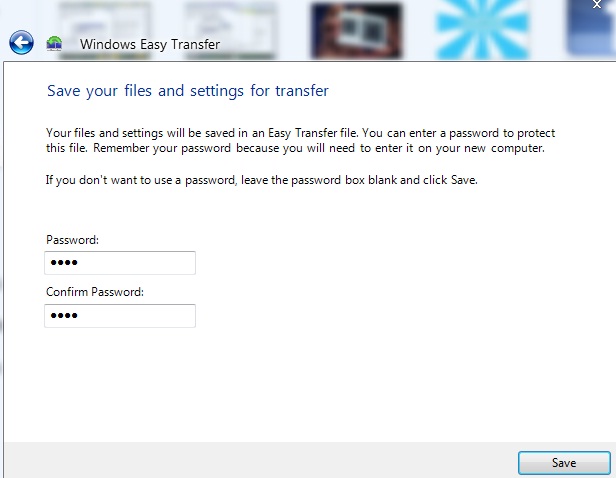
* এরপর সেভ এ ক্লিক করলেই কাজ হয়ে যাবে। এবারে আবার ব্যাকয়াপ এন্ড রিস্টোর।খুললেই যেই ব্যাকয়াপ লিখা অপশনটি আসে এবার তা নিয়ে বলব। শুরুর অপশন নিয়ে সবার শেষে বলছি কারন আগেরগুলা জানা থাকলে এটির আর তেমন কোনো গুরুত্ব আমার কাছে অন্তত নেই।তবুও বলি।সিস্টেম ইমেজে আমরা উইন্ডোজের মর্জিমতো সব সেভ করতে বাধ্য হয়েছিলাম এখানে আর তা হবে না।এখানে আপনি আপনার খুশীমতো ফাইল ফোল্ডার সিলেক্ট করে তা সেভ করতে পারবেন।আর ব্যাকয়াপ একবার চালু করলে উইন্ডোজ নিজে থেকেই তা নিয়মিত আপডেট করে নেয়,যেটা একটা ভালো দিক।আপনার ব্যাকয়াপ পুরাতন হয়ে গেল এই চিন্তায় থাকতে হবে না আপনাকে।
* কাজের শুরুতেই সেটয়াপ ব্যাকয়াপ এ ক্লিক করুন। পরের মেনু থেকে যথারীতি কোথায় সেভ করবেন না ঠিক করে নেক্সটে চলে যান।
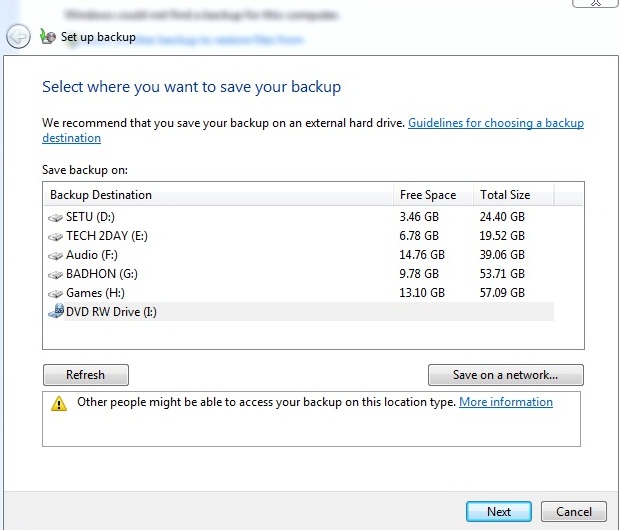
* এবার আপনাকে নির্বাচন করতে হবে কি কি সেভ করবেন আপনি। চাইলে উইন্ডোজের উপরো ছেড়ে দিতে পারেন আবার নিজেও ঠিক করে নিতে পারেন।
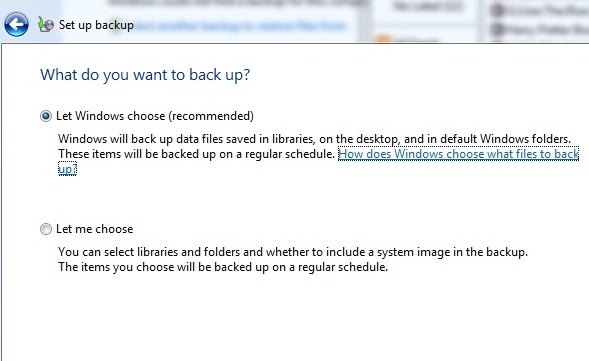
* এরপর উইন্ডোজ এই ব্যাকয়াপ সম্পর্কিত তথ্য দেখাবে আপনাকে। এখানে আপনি নিয়মিত অটোমেটিক ব্যাকয়াপের সময়সূচীও জানতে পারবেন। সাধারনত সেটি রবিবার সন্ধ্যা ৭টায় ঠিক করে দেয়া থাকে। চান তো নিজের পছন্দ মতো সময় দিন।
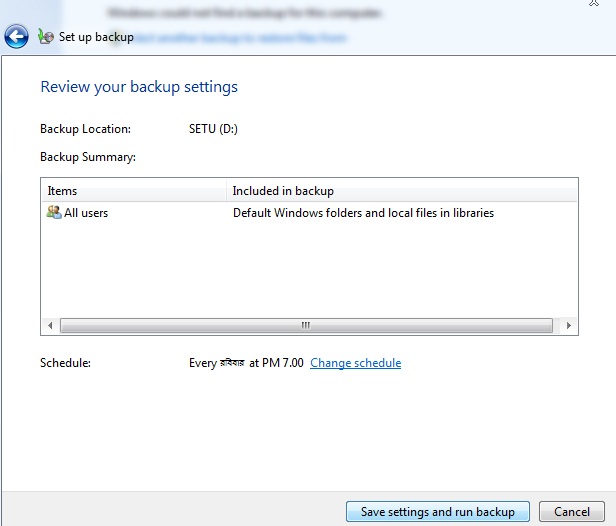
* এরপর সেভ সেটিংস এন্ড রান ব্যাকয়াপ-এ ক্লিক করুন। পরে রিস্টোর থেকে এই ডাটা আপনি রিকভার করতে পারবেন।তবে ঝামেলা এড়ানোর জন্য আমি সিস্টেম ইমেজটাকেই প্রাধান্য দেই। উপরের লিখাটা যদিও উইন্ডোজ ৭ কে মাথায় রেখে লিখা হয়েছে তবুও ভিসতায় আপনি এর অনেক কিছুই পাবেন।আর সিস্টেম রিস্টোর অংশটা এক্সপি ব্যবহারকারীদের কাজে আসবে বলে আশা করছি। এরকরম আরো কিছু টিপস বিশেষত যারা উইন্ডোজ ৭ ব্যবহার করেন তারা আমার ব্লগটা একবার দেখে আসতে পারেন।
আমি সেতু। বিশ্বের সর্ববৃহৎ বিজ্ঞান ও প্রযুক্তির সৌশল নেটওয়ার্ক - টেকটিউনস এ আমি 17 বছর 3 মাস যাবৎ যুক্ত আছি। টেকটিউনস আমি এ পর্যন্ত 47 টি টিউন ও 466 টি টিউমেন্ট করেছি। টেকটিউনসে আমার 0 ফলোয়ার আছে এবং আমি টেকটিউনসে 0 টিউনারকে ফলো করি।
আছি কম্পিউটার আর ইন্টারনেটকে সাথে নিয়ে।ভালোবাসি নতুন আর আনকোরা সফটওয়ার নিয়ে কাজ করতে।ভালো লাগে হার্ডওয়ার নিয়ে ঘাটাঘাটি করতে।পড়ছি বুয়েটে।কাজ করছি টেকনোলজি টুডে'র সহকারি সম্পাদক হিসেবে।কম্পিউটার-এর জগতে শুধু ঘুরেই বেড়াচ্ছি গত প্রায় ১২/১৩ বছর ধরে।কম্পিউটার নিয়েই কাজ করছি ৮/৯ বছর ধরে।জড়িত আছি বিভিন্ন দেশী-বিদেশী সাইট-এর সাথে।মোটামুটি দেশীয় কম্পিউটারের সবক্ষেত্রেই নজর রাখতে...
ভাই সেভেন আছে তা জানি এবং তা ব্যবহার ও করিতেছি কিন্তু আপনি উইন্ডোজ এইট ব্যবহার করছেন মানে কি? আপনার দেয়া ৬ নং ইমেজটি দেখুন।